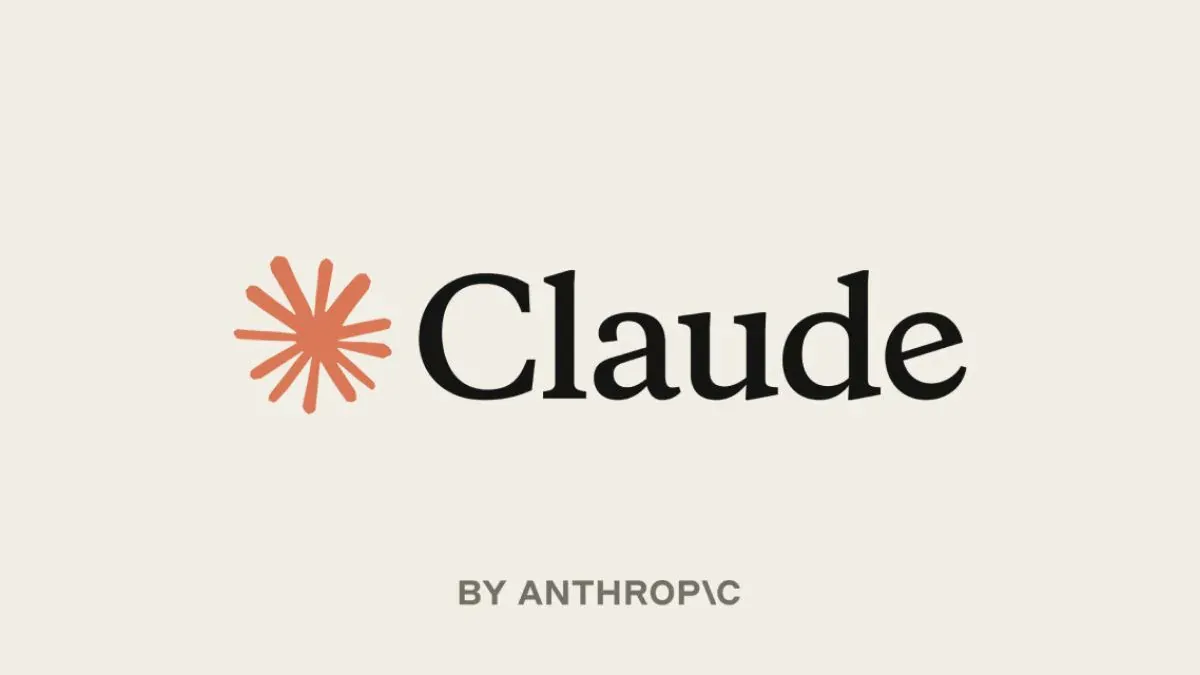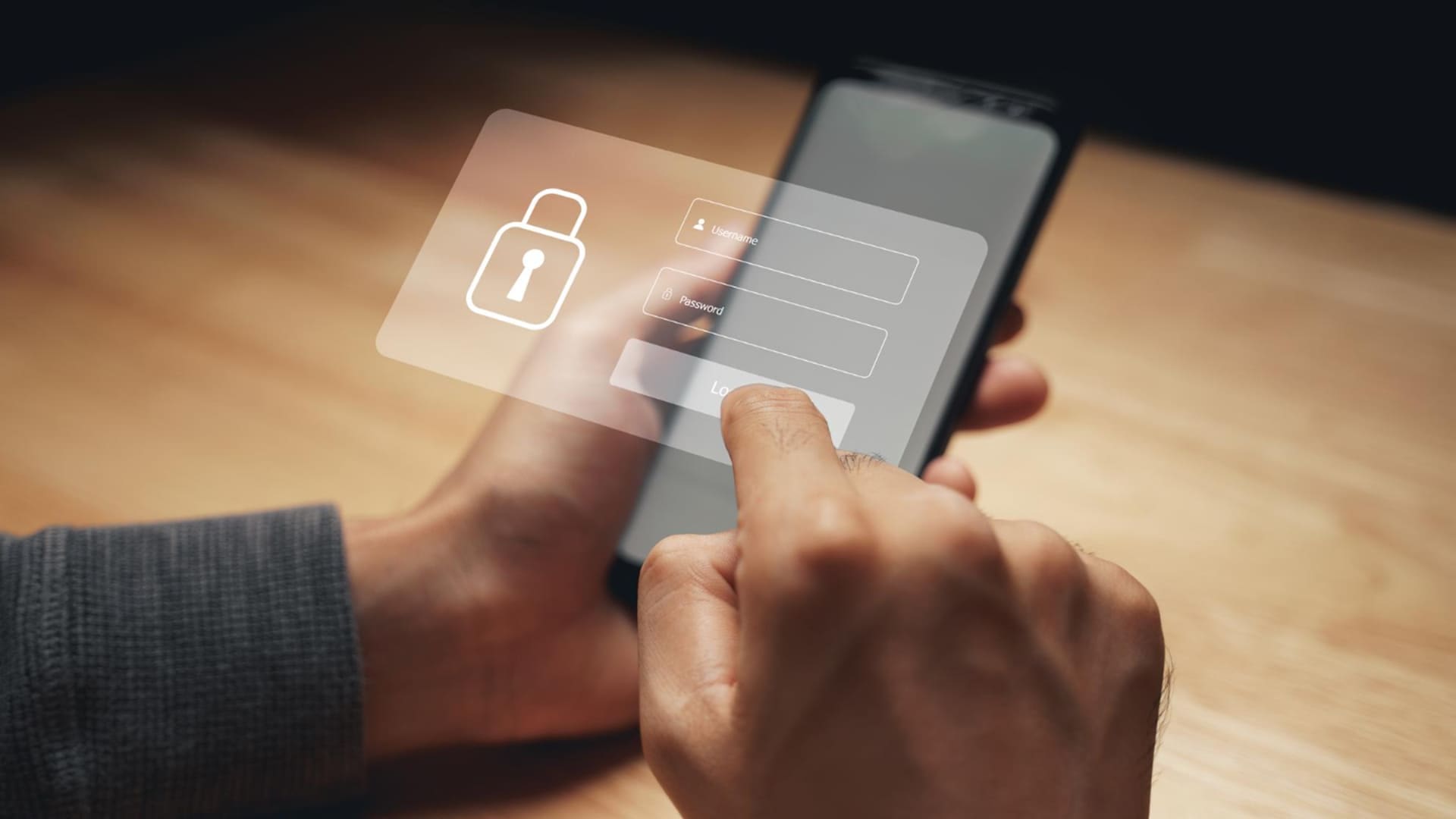Час екрана дозволяє уважно відстежувати конкретний час, який ви витратите на свій пристрій, та встановити обмеження на покупки, завантаження, явний вміст та конфіденційність. Ви можете керувати часом екрана для своїх дітей або для власного пристрою за допомогою пароля часу екрана. Однак іноді ви можете забути пароль для екранного часу. У цьому випадку Pinfinder може стати в нагоді. Якщо ви ніколи не чули про це або ви новачок у ньому, ви, мабуть, цікавитесь, що це таке і як це працює. Тепер ми дамо вам поглиблений огляд і покажемо, як відновити свій пароль обмеження з Pinfinder у цій статті.
Коли ви забули пароль часу екрана, ви можете вдатися до Pinfinder. Однак чи знаєте ви, що це може зробити саме для вас, його перевагами та недоліками, або як ним користуватися? Якщо ні, слідкуйте за нами, щоб отримати загальне розуміння цього програмного забезпечення.
1.1 Що таке Pinfinder?
Пінопластце легка та безкоштовна програма, добре розроблена для відновлення забутих обмежень або пароль часу екрану для iPhone, iPad або iPod Touch, що працює на iOS 7 до iOS 12.4. Як інструмент для перехресної платформи, він може допомогти вам знайти пароль для екранного часу на Windows, Mac та Linux через резервні копії iTunes.
1.2 Плюси і мінуси Pinfinder
Перш ніж використовувати Pinfinder на своєму комп’ютері, ознайомтеся з тим, що він виділяється і в чому це погано. Тут ми перерахували як переваги, так і недоліки.
1,3 поширені запитання про Pinfinder
Q1: Чи безпечний Pinfinder у використанні?
A:Це залежить. Якщо ви завантажите Pinfinder з офіційного веб -сайту або Github, ви можете використовувати його безкоштовно без дратівливих оголошень і не турбуючись про порушення даних. Однак, оскільки це інструмент з відкритим кодом, кожен може внести зміни до його вихідного коду і навіть імплантувати вірус. Якщо ви завантажите його з іншого місця, ви можете ризикувати.
Q2: Чи справді Pinfinder безкоштовно?
A:Так. Pinfinder - це абсолютно безкоштовне програмне забезпечення, яке кожен може використовувати його, щоб отримати забутий пароль часу екрана назад. Ви можете завантажити його з його офіційного веб -сайту або із сховища Github.
Q3: Чи працює Pinfinder над останньою версією iOS?
A:Ні. Pinfinder може підтримувати лише iOS 7 до iOS 12.4. Якщо резервна копія iTunes створена для пристрою, який працює на iOS 13 або новішої версії, Pinfinder не може працювати для відновлення часу екранного часу.
Q4: Чи впливає Pinfinder на мою резервну копію iTunes?
A:Ні. Pinfinder лише розшифровує дані у резервному копії iTunes та витягуйте пароль для екрана. Це не вносить зміни в резервну копію iTunes або видалення ваших даних.
Частина 2. Як використовувати Pinfinder для відновлення забутого пароля екрана
Тепер ви можете завантажити та встановити Pinfinder на комп’ютер. Потім виконайте наведені нижче кроки, щоб знайти та відновити час часу екрана для вашого iPhone, iPad або iPod Touch на Windows, Mac або Linux.
Для користувачів Windows:
Для користувачів Mac:
- Крок 1:Підключіть пристрій iOS та резервну копію даних до комп'ютера Mac за допомогою iTunes.
- Крок 2:Завантажте та встановіть Pinfinder для Mac.
- Крок 3:Якщо ваша версія Mac 10.14, будь ласка, перейдіть доУподобання системи → Безпека та конфіденційність → КонфіденційністьдодатиТерміналПрограма.
- Крок 4:Тепер клацніть правою кнопкою миші на піктограмі програми Pinfinder і виберітьВІДЧИНЕНОщоб запустити його.
- Крок 5:Введіть пароль, який використовується для шифрування резервного копіювання iTunes, а потім ви можете отримати пароль часу екрана.

Для користувачів Linux:
- Крок 1:Підключіть свій пристрій і використовуйте такий інструментLibimobiLadeviceЩоб створити резервну копію пристрою iOS на Linux.
- Крок 2:Завантажте Pinfinder для Linux та отримайте програму запуску.
- Крок 3:Передайте шлях до каталогу резервного копіювання як аргумент.
- Крок 4:Після того, як Pinfinder завершить резервний аналіз, ви можете перевірити пароль обмеження.
Частина 3. Найкраща альтернатива для відновлення пароля часу екрана Pinfinder[Висока сумісність]
Зазвичай для підвищення продуктивності пристрою, виправлення деяких помилок та введення нових функцій, Apple постійно оновлює версії iOS. Не дивно, що кожного разу, коли випускається нове програмне забезпечення для iOS, більшість користувачів Apple налаштовані на його встановлення. Це, безсумнівно, зменшує ефективність Pinfinder, оскільки він підтримує лише версії iOS, що працюють від iOS 7 до iOS 12.4. Не дозволяйте проблемі сумісності захопити вас за ногу і не дозволять вам рухатися вперед. Ви можете спробувати ще одну хорошу альтернативу Pinfinder. Тут, Joyoshare iPasscode Unlocker - це ваш бажаний вибір для видалення часу часу екрана. Ви можете спочатку подивитися на відмінності між ними.
| Пінопласт | Yoyoshare ipasscode unlocker | |
|---|---|---|
| Підтримувана ОС | Windows, Mac, Linux | Windows, Mac |
| Підтримуються версії iOS | iOS 7 ~ iOS 12.4 | iOS 18 і раніше |
| Особливості (и) | Тільки відновити час часу екрана | Видаліть пароль часу екрана, блокування екрана, ідентифікатор Apple та блокування MDM |
| Резервне копіювання iTunes | Необхідний | Не вимагає |
| Пароль шифрування iTunes | Необхідний | Не вимагає |
| Швидкість успіху | 80% | 100% |
| Рекомендація | ⭐⭐⭐ | ⭐⭐⭐⭐⭐ |
Розблокування Joyoshare IPASSCODE: НЕМОБІЛЬНИЙ ЗАПИТАННЯ ВІНСЬКОГО ПАСУ
Yoyoshare ipasscode unlocker- це зняття часу на екрані, спеціально для iPhone, iPad та iPod Touch. Він має приголомшливу здатність позбутися пароля часу екрана та вимикати час екрана, не стираючи пристрій. Завдяки технології видалення вдосконаленого пароля, ви можете використовувати це програмне забезпечення, не турбуючись про ефективність та сумісність. Незалежно від того, який пристрій ви використовуєте та яку версію iOS він запускається, весь процес для видалення пароля може бути зроблений миттєво. Ще краще, це програмне забезпечення перевершує Apple ID, видалення екранних замків та видалення профілів MDM.
Крок 1Підключіть пристрій iOS до комп’ютера
Завантажте останню версію розблокування Joyoshare iPasscode та повну установку програмного забезпечення. Після того, як він запущений на комп’ютері, підключіть свій пристрій iOS, який має блокування часу екрана та виберітьРозблокувати пароль часу екранав головному інтерфейсі.

Крок 2Почніть видаляти пароль часу екрана
Клацніть наПочатиКнопка в goyoshare ipasscode unlocker, щоб почати видаляти пароль часу екрана. Переконайтесь, що ви відключили, знайдіть мою функцію на підключеному пристрої. В іншому випадку ви повинні його вимкнутиНалаштування → [Ваше ім'я] → Знайдіть моє.

Крок 3Налаштуйте свій пристрій
Щоб уникнути втрати даних, слід суворо дотримуватися екранних інструкцій у програмі Joyoshare, щоб налаштувати свій пристрій. Виберіть “Не передавайте додатки та дані"У"Програми та дані"Екран і"Налаштується пізніше в налаштуваннях"У"Екранний час”Екран.

Кінцеві слова
Pinfinder-це безкоштовний, перехресний платформ з відкритим кодом, щоб знайти свій забутий пароль часу екрана із резервних копій iTunes. Хоча це може працювати, він має обмеження щодо сумісності, обмежуючи вас відновити пароль для пристроїв iOS, які виконують версії з iOS 7 до iOS 12.4. Якщо ви віддаєте перевагу більш професійному, всебічному та ефективному рішенню, Unlocker Joyoshare iPasscode може бути найкращим. Він видаляє пароль часу на екрані на будь -якому пристрої незалежно від версій iOS. Настав час спробувати цей потужний інструмент!